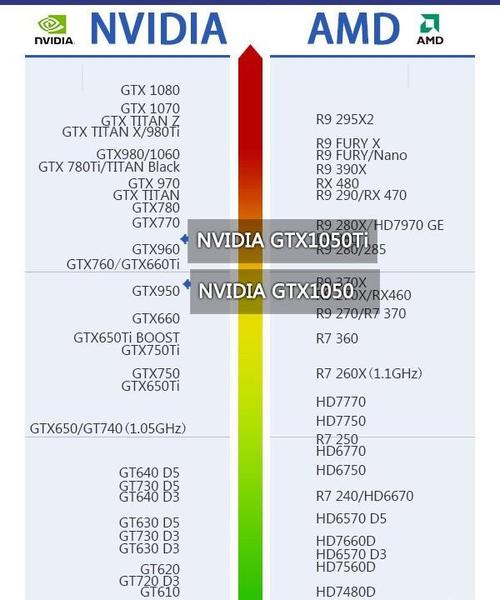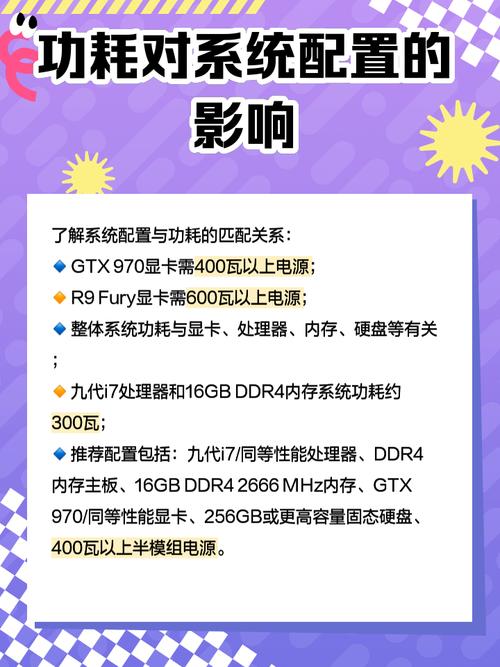搭载GTX970独立显卡,支持双屏输出,从而带来更广阔的视觉体验;在多任务处理的工作环境中,或在游戏沉浸式体验中,均能有效提升使用效能并增加乐趣。下面,我将具体介绍GTX970双屏显示的相关细节。
确认显卡及接口

在连接双屏之前,必须确认GTX970显卡是否支持这一功能。一般来说,GTX970显卡是可以支持双屏显示的。确认显卡兼容性之后,接着检查显卡上的接口,通常会有HDMI、DVI等接口。

请准备两台显示屏,并且要依据显示器的接口类型,分别挑选合适的连接电缆。比如,如果显示器用的是HDMI接口,那就得准备一条HDMI电缆;要是接口种类不一样,也要根据实际情况来选择合适的适配电缆。
连接显示器

请先切断电脑的电源,这样做能够确保后续操作的安全性。然后,使用一根合适的连接线,将第一台显示器与GTX970显卡的任一接口相连接,比如,可以选择用HDMI线将显示器和显卡的HDMI端口连接起来。

将第二台显示器用相应的连接线连接到显卡上未被使用的接口,比如可以用DVI线连接到DVI接口。连接好之后,再打开显示器和电脑的电源。
进入显卡控制面板

电脑成功启动后,在桌面空白区域点击鼠标右键,会出现一个选项列表。仔细浏览这个列表,你将发现显卡控制面板的选项。点击这个选项,即可进入控制面板。需留意的是,不同版本的显卡驱动程序,其控制面板的界面可能存在差异,但不管怎样,你都能找到与显示设置相关的选项。在控制面板中,用户能够对显卡的各项参数进行修改,而这一操作界面,则是实现双屏拼接功能的关键所在。
设置显示模式

在显卡控制面板里,得仔细寻找显示设置的选项。这里有多种显示模式可选,比如扩展和复制等。如果是工作需求,扩展模式更合适,因为它能让两个屏幕显示不同内容,就像桌面被扩展了一样;如果是休闲活动,比如看电影,复制模式就足够了,这时两个屏幕会显示相同的画面。选好模式后,点一下应用按钮即可。
调整屏幕参数

调整好显示模式之后,必须对屏幕的分辨率、刷新率等关键指标进行精细的调整。这样做是为了让屏幕的显示效果更加清晰,更加舒适。在设置界面里,需要按照显示器的最佳参数来操作。比如,如果显示器能够达到的最高分辨率是1920×1080,那么就应该把分辨率设置成这个数值。调整完成之后,别忘了点击“应用”按钮来保存你的设置。
测试与优化
设置完毕后,应当对双屏拼接的实际效果进行检查。需在两个屏幕上分别打开不同的应用程序窗口,查看其是否能够正常显示。如果遇到画面错位、色彩不一致等问题,可以回到显卡的设置界面进行细致的调整和改进。不断进行调试,直到达到满意的显示效果为止。

在使用GTX970显卡进行双屏拼接操作时,大家是否遭遇过一些棘手的困难?